- Obraz disku Windows 7
- Nainstalujte program pro záznam obrazu disku Windows
- Co je nutné pro práci
- Vytváření zaváděcích obrazů
- Obrázky spouštěcích disků (IMA)
- Obrázky spouštěcích disků (ISO)
- Jak zaregistrovat načítání obrázků v bcdw.ini
- Vypálit spouštěcí disk
- CDImage
- Klasická metoda záznamu
- Pro ty, kteří jsou v nádrži
- Zjednodušte, dokud se nezastaví
- Komplikujte na maximum
Spouštěcí disk systému Windows by měl být vždy ve sbírce libovolného uživatele počítače, protože aktivní práce může často způsobit nepředvídané chyby a chyby v operačním systému, které lze snadno vyřešit, pokud máte instalační disk Windows.
Obraz disku Windows 7
Chcete-li boot DVD disk pro Windows musíme začít stahovat takzvaný obraz pro tento disk. Mimochodem, je lepší nepoužívat optický disk (CD / DVD), ale flash kartu. Zaprvé má větší kapacitu, což znamená, že na něj můžete zapisovat najednou několik verzí operačního systému. A za druhé, rychlost čtení z flash disku je mnohem rychlejší, a proto bude systém instalován rychleji.
Použití optických médií je však v mnoha případech výhodnější, zejména pokud jde o starší počítače, ve kterých je obtížné nastavit stahování z USB, takže dnes budeme hovořit o DVD.
Obraz disku je tedy speciální soubor, ve kterém je jedna nebo jiná verze systému zabalena, připravena k vypálení na disk CD nebo DVD, ze kterého pak můžete spustit instalaci nebo opravu systému. Takový soubor je velmi snadné najít na internetu na stejných torrentoch - navíc jako tzv. "Autorské" shromáždění, ve kterých byly zbytečné programy vyříznuty a podle jejich autorů přidány programy. A oficiální vydání Windows v jeho nejčistší podobě. Nedoporučuji používat levostranné sestavy, protože, mimo jiné, užitečný software, mohou snadno dostat virové programy, které později ukradnou vaše data uložená při práci na počítači nebo notebooku.
Abyste neporušili vaši licenci, musíte zjistit, která verze operačního systému je aktuálně nainstalována, a stáhnout tu samou. Je třeba dbát nejen na verzi, například Windows 7 Home Basic nebo Windows 7 Ultimate, ale také na její kapacitu - 32x nebo 64x.
Chcete-li zjistit svou verzi, klikněte na nabídku „Start“, přejděte myší na položku „Počítač“ a klikněte na ni. klikněte pravým tlačítkem myši a zvolte "Vlastnosti"
Zde v první části uvidíme verzi vašeho Windows a ve druhé bitovou hloubku.
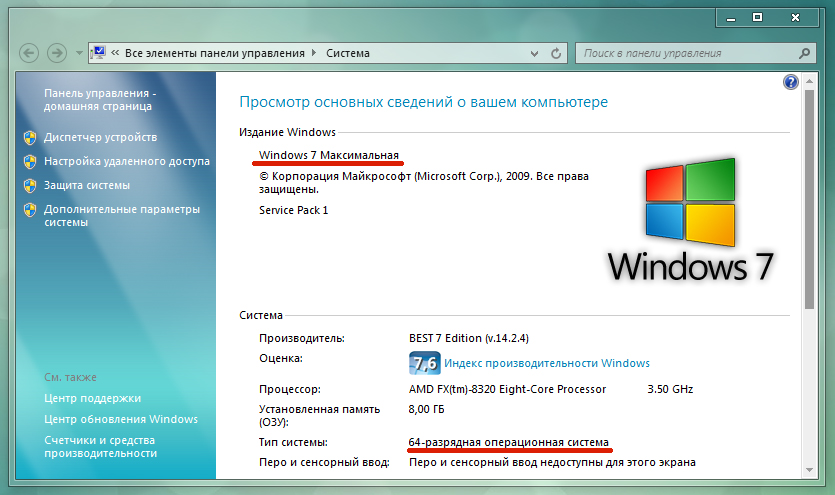
Teď, když víme, jaký operační systém potřebujeme, jděte do vyhledávače a vyhledejte obrazový soubor Windows, který má přesně stejnou verzi. Obvykle má tento soubor příponu .ISO, .IMG nebo .MDF v závislosti na programu, ve kterém byly vytvořeny.
Nainstalujte program pro záznam obrazu disku Windows
Dalším krokem je instalace potřebného programu pro zápis na disk s obrazem Windows 7. Existuje mnoho z nich, ale doporučuji ty, které používám a které se osvědčily a zároveň jsou zdarma - Image Burn a UltraISO. Sledujte odkazy a stáhněte si některý z nich.
Také v této fázi musíte do jednotky vložit prázdný disk - pro Windows 7 potřebujete DVD-R, pro Windows XP postačí menší CD-R.
Po instalaci a spuštění programu vyberte v menu "Soubor> Otevřít" a vyberte soubor našeho obrazu s Windows 7 v Průzkumníku Windows.
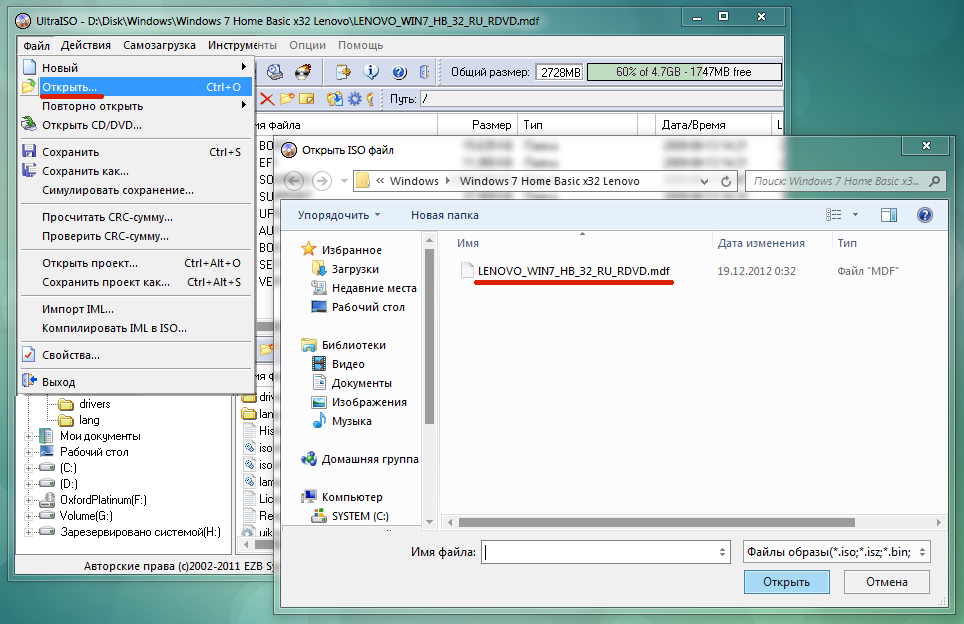
V okně programu všechny soubory z spouštěcí obraz které jsou nyní přidány k našemu úkolu. Nyní vyberte v menu "Nástroje> Vypálit obraz CD"
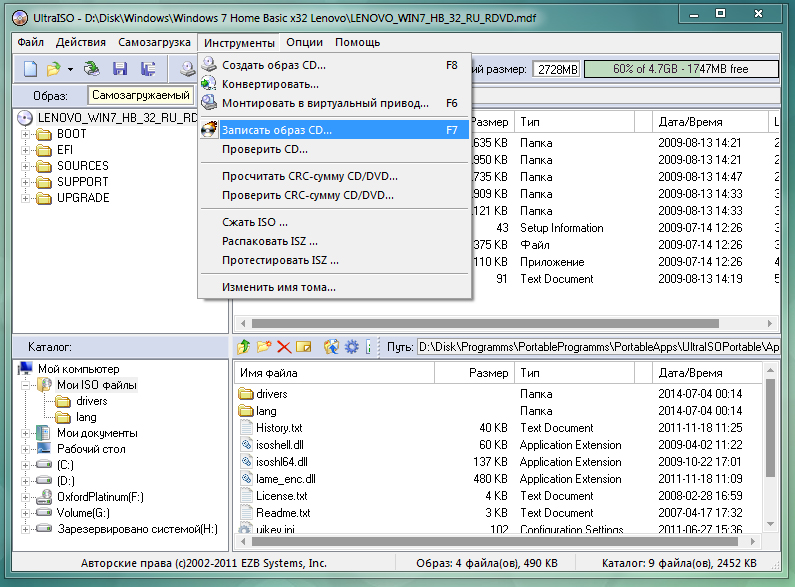
Objeví se nové okno s informacemi o připravovaném záznamu - zde můžete vidět disk, na který bude vytvořen, odkaz na spouštěcí obrazový soubor Windows a rychlost zápisu. Chcete-li se vyhnout chybám, nezapomeňte nastavit rychlost na minimum, pokud existuje taková příležitost, a také zaškrtněte volbu „Zkontrolovat“, takže po vypálení program zkontroluje, zda jsou všechny soubory správně zkopírovány na disk.
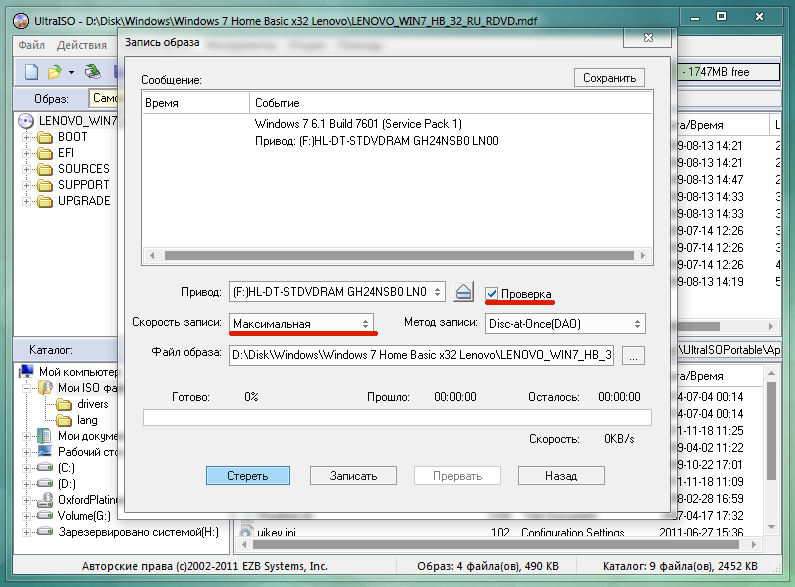
Pokud něco není jasné, neváhejte se zeptat v komentářích!
V mnoha případech se používají zaváděcí disky (nebo disky CD se zaváděcí oblastí):
- změnit parametry (formátování) již použitého pevného disku nebo při označování nově zakoupeného pevného disku;
- nainstalovat operační systém;
- v případě poruchy provozu operačního systému (až do selhání načtení);
- při obnově systému z obrazu (například Norton Ghost);
- pokusit se obnovit heslo „zapomenutého“ administrátora;
- stejně jako v mnoha dalších případech.
Existuje velké množství hotových BootDisks - spouštěcích disket a mnoho programů (například stejný PartitionMagic) má funkci vytvářet vlastní spouštěcí disketu. V důsledku toho máme spoustu různých zaváděcích disket (často dvojitých ke spuštění jednoho programu) nebo hotových (zakoupených) zaváděcích CD a vždy si nepamatujeme přesně, který z nich běží.
Zajímaly mě dvě hlavní otázky:
- mít několik možností pro zavedení z jednoho CD;
- mít spouštěcí bitovou kopii větší než jeden standardní disketu 1440 KB.
Schopnost řešit oba tyto problémy najednou poskytuje zaváděcí program Průvodce zaváděcím CD . Jedná se o druh spouštěcího menu „designer“, ve kterém je volba volby bootování.
Co je nutné pro práci
Samozřejmostí je, že "BCDW", který je "designér", je distribuován zdarma. V současné době jsou v síti obvykle zmíněny dvě verze BCDW, 1.50z a 2.0a1 . Na oficiálních stránkách BCDW je k dispozici ke stažení pouze 1,50z. Verze 2.0a1 je ve stavu alfa vydání a nebyla oficiálně vyložena, nicméně je dostupná online. Vzhledem k tomu, že je funkčně vyšší než 1,50z (zejména podporuje stahování některých ISO obrazů a Windows XP SP2), mnoho lidí používá 2.0a1. Stáhněte si verzi 2.0a1 přímým odkazem z našich webových stránek: v archivu 7-zip (84 kb) nebo na Zipu (303 kb). Tento článek pojednává o konfiguračních souborech BCDW 2.0a1 , ale většina úloh by mohla být vyřešena s verzí 1.50z.
S těmito nastaveními souboru bcdw.ini si můžete vybrat z pěti možností zavádění z CD, bootování z Flopperu nebo pokračování normálního bootování vynecháním Menu, z pevného disku, a pokud se nedotýkáte klávesnice, ta se stane automaticky po 10 sekundách.
Všechna textová data lze libovolně měnit. Pokud chcete přetahovat v různých oknech Menu (umístění, velikost, barvy pozadí a písmena) - přečtěte si popis souboru bcdw.ini v Kompletní manuál (pokud jste se obtěžovali stáhnout) nebo na webových stránkách. Zde jsou možnosti účastníků konference OSZone:
Sekce každé z těchto možností jsou shromažďovány v jednom textovém souboru.
Vytváření zaváděcích obrazů
Běžně používané spouštěcí obrazy jsou diskety (IMA) nebo disky (ISO).
Obrázky spouštěcích disků (IMA)
Pokud není připraven obraz, předpokládáme, že máme zaváděcí disketu a WinImage.
Do počítače vložíme disketu, vybereme disk A: ve WinImage , přečteme disketu a uložíme ji na obrázek (s příponou * .IMA). Popis s obrázky je opět k dispozici buď v kompletní příručce nebo na webových stránkách. Pokud jsou tyto diskety TWO - obraz je vytvořen z první diskety, pak se obrazový formát změní na 2880 KB a všechny soubory (nahrazením odpovídajících) z druhé diskety se přenesou do okna obrázku. V procesu je žádoucí "mírně" opravit popis stahování. Například pro diskety z balíčku PartitionMagic ze souboru Autoexec.bat můžete řádky zcela odstranit.
Echo.
ECHO Prosím vložte PartitionMagic Disk 2
Echo.
Echo.
ECHO *** Stiskněte libovolný klíč pro pokračování ***
Echo.
PAUSE> NUL
už nemusíme čekat na náhradu za druhou disketu.
Chcete-li vytvořit obraz libovolné velikosti, zdálo se mi, že je to nejjednodušší způsob pevný disk (jakýkoli starý z velikosti, která se dostane do ruky), označte svůj první oddíl jako aktivní a nastavte jeho velikost na 700 MB (a mnohem více?), přeneste jej na něj správně systémové soubory z bootovací diskety ( Sys A: C :) , zkopírujte zbytkové soubory z bootovací diskety a pak vypište VŠECHNY to, co bych chtěl vidět po startu: CD ovladače a myši, DOS testovací programy, NTFS Viewer, Norton Komandér, spolu se všemi archivátory (ZIP, RAR, ARJ, LHA, ICE a další exotiky), ai když obecně Navigátor DOS , o nás přestal starat. Nyní, po připojení tohoto pevného disku jako hlavního disku, z něj restartujte počítač a vytvořte plné nastavení aplikací Obecná nastavení a menu NC (nebo jiný správce souborů). Nebylo by zranění vložit řádek do souboru Autoexec.bat
jinak, mnoho DOS programů nebude běžet z CD, oni nemusí fungovat, jestliže všichni pevné disky , a dokonce i samotná jednotka C: je označena jako NTFS.
Pak načteme v normálním režimu, připojíme tento šroub k hlavnímu, vezmeme stejný WinImage (nyní se zajímáme o jeho Professional mode ) a poukazujeme na tento oddíl o velikosti 700 MB, vytvoříme obraz celého oddílu a uložíme jej jako * .IMA. Velikost výsledného obrazu je 700 MB. Pokud je WinImage nastaven na " Disconnect unacceptable part size " - velikost obrazového souboru bude určena pouze velikostí souborů, které se v něm vytvoří (v mém případě - cca 8 MB), ale do tohoto obrázku můžete přidat více souborů až do plné velikosti, 700 MB. To by nebylo na škodu provádět operaci " Defragmentovat aktuální obraz " - pak jeho objem bude ještě menší.
Obrázky spouštěcích disků (ISO)
Chcete-li zavést z ISO potřebujete BCDW 2.0a1, ale není to absolutně žádný obraz ISO může načíst. Spouštěcí obrazy naleznete na webu (například memtest) nebo vytvořte sami pomocí programu WinImage (Disk - Create CD-ROM ISO Image). Tímto způsobem můžete například vytvořit obrazy ISO spouštěcích disků Acronis True Image a Správce disků Apartmá.
Obecně BCDW rozpoznává obraz ne podle rozšíření, ale podle obsahu. Můžete tak přejmenovat přípony všech vašich obrázků na * .APO .
Jak zaregistrovat načítání obrázků v bcdw.ini
Zbývá pouze umístit všechny jejich výsledné obrazy do složky a provést příslušné změny v části souboru bcdw.ini a uvést názvy jejich možností spuštění a stručný popis těchto možností. Pravděpodobně jste již hádali, jak se to dělá při pohledu na výše uvedený kód. Jen v případě, že vysvětlíme formát:
; cesta k obrazu; titul; popis
; ^ - line feed
img Quicker.IMA; Systémová disketa DOS 7.10; ^ Rychlé načítání bez kudrlinek
img memt.iso; Memtest; ^ Nepostradatelný pro důkladné testování RAM (Ram)
Všechno Připraveno k záznamu.
Vypálit spouštěcí disk
Budeme uvažovat o stvoření ISO obraz Nástroj CDImage, také klasický způsob záznamu spouštěcího disku pomocí programů jako Nero nebo Easy Media Creator. Doporučuje se nejprve si dopřát několikrát přepisovatelný disk CD-RW, aby nedošlo k běhu z balkonu směrem k horizontálně zkaženým diskům CD-R.
Chcete-li začít, vložte složky a do kořenového adresáře projektu spouštěcího disku .
CDImage
Další článek CDImage je popsán v článku Vytvořit spouštěcí ISO / CD. Sada, kterou si můžete stáhnout z našich stránek, obsahuje vše, co potřebujete k vytvoření obrazu disku s více operačními systémy založeného na BCDW (kromě BCDW, který je třeba stáhnout samostatně). Sada obsahuje soubor Create_ISO_BCDW.cmd , který bude zobrazovat požadovaný obraz ISO. Podívejme se na soubor blíže otevřením v textovém editoru:
@echo vypnuto
TITLE Vytvoření ISO obrazu projektu BCDW
Echo.
:: Zadejte cestu k distribuci (vytvořené soubory)
SET DISTRO = C: XPCD
:: Vyberte, kam chcete vytvořit výsledný obraz ISO
SET OUTPUT = C:
:: Zadejte jmenovku svazku (bez mezer!)
:: Bude použit jako název obrazu ISO.
SET LABEL = MULTIBOOT_BCDW
:: Standardní seznam štítků
:: Windows XP http://www.tacktech.com/display.cfm?ttid=342
:: Windows 2003 http://www.tacktech.com/display.cfm?ttid=355
:: Odebrání atributů souboru
ECHO Odstranění možných atributů na% DISTRO% a jeho podsložkách ...
atribut -R -H "% DISTRO%" / S / D
Echo.
:: Tvorba ISO
ECHO Vytváření ISO ...
:: Předpokládá se, že složka s BCDW je v kořenovém adresáři vytvořeného disku.
:: Pokud je to nutné, změňte cestu k zavaděči (.bin).
:: Pro BCDW 2.0a1
CDIMAGE.EXE -l "% LABEL%" -h -j1 -oci -m -b "% DISTRO% bcdw loader.bin" "% DISTRO%" "% OUTPUT% LABEL% .ISO"
:: Pro BCDW 1,50z
:: CDIMAGE.EXE -l "% LABEL%" -h -j1 -oci -m -b "% DISTRO% bcdw cdw.bin" "% DISTRO%" "% OUTPUT% LABEL% .ISO"
Echo.
PAUSE
EXIT
Musíte určit, kde jsou umístěny soubory projektu (výchozí je C: XPCD) a kam chcete uložit výsledný obraz (výchozí je kořenový adresář jednotky C). Štítek svazku můžete také snadno změnit na vlastní. Předpokládáme, že složka obsahující zavaděč je v kořenovém adresáři projektu. Pokud jste složku umístili na jiné místo, změňte cestu k zavaděči. Spustí se dvojité kliknutí na soubor Create_ISO_BCDW.cmd Tvorba ISO obrázek. Toto je pravděpodobně nejjednodušší a nejspolehlivější metoda pro vytvoření spouštěcího disku.
Klasická metoda záznamu
Jako zaváděcí obraz určujeme soubor loader.bin , leží na nás (tak, aby se pokaždé nehledal ) ve složce. (Poznámka: toto je zavaděč 2.0a1; pro 1.50z zadejte bcdw.bin ). Nedělejte si starosti, je to opravdu celé dva kilobajty. Soubor initest.bat zde není potřeba.
Zbývající prostor může být uložen až do zaplnění disku CD-R.
Je zde jedna náhoda: ne všechny programy pro nahrávání CD mají nastavení (Například Small CD-Writer není vhodný pro naše účely). V nastavení nahrávání je MANDATORY specifikovat parametry " Emulation mode " = " Bez emulace " a " Number of sector to load " = 4 . Pokud se tak nestane, se standardním záznamem více než 100 MB informací na CD, tento druh zaváděcího sektoru odmítá pracovat. Nicméně, méně než 100 MB - funguje, i když nahráváte přes Small CD-Writer .
Pro ty, kteří jsou v nádrži
Nastavení (s obrázky) pro Nero, CDRWin, WinOnCD, Easy CD Creator, Instant CD + DVD, CDImage nebo mkisofs jsou ve stejném Kompletním průvodci nebo na webových stránkách BCDW.
Pokud nejste unaveni, máme stále co říct, že jsou dva příklady, které demonstrují použití BCDW v reálných podmínkách.
Zjednodušte, dokud se nezastaví
Pokud existuje pouze jeden zaváděcí obraz, pak není vyžadováno spuštění více systémů (například je třeba vytvořit bitovou kopii celého pevný disk nebo jen jeden z jeho úseků, pokud to samozřejmě není více než objem CD-R), pak soubory BCDW INI prakticky degenerují.
Připravený obraz * .GHO celého pevného disku (nebo pouze jednoho z jeho oddílů) je přenesen přímo do kořene zaváděcího obrazu No_Ghost.IMA (zde potřebujete přesně stejný 700 MB obraz).
Zapisujeme na CD-R složku, ve které leží dva soubory bcdw.ini a loader.bin (složky zde nejsou potřeba) a složku, ve které leží jeden soubor No_Ghost.IMA . Jako zaváděcí obraz používáme stejný soubor loader.bin .
Spuštění z CD-ROMu. Žádná nabídka pro výběr vstupu, aplikace Norton Ghost se ihned načte a vy se budete smát, ale soubor * .GHO (ne pěkná velikost) se nachází přímo na disku A: \ t Můžete se samozřejmě zbavit složek, ale to je asi příliš mnoho ...
Komplikujte na maximum
V tomto článku je například disk s pěti různými možnostmi spouštění. Nejste-li skromní a pokračujte v přidávání možností, pak je třeba je po dlouhou dobu posouvat dolů. V takové situaci vyvstává nevyhnutelná otázka o pohodlnějším navigačním systému menu. Problém můžete vyřešit vytvořením struktury stromu nabídek .
Řekněme, že možnosti bootování lze rozdělit do několika kategorií: Instalace operačních systémů , Test stability komponent atd. Tyto kategorie pak můžete zobrazit na první obrazovce. Uživatel, který si vybral kategorii, přejde přímo na různé možnosti stahování.
Například výběrem možnosti Vytvoření a modifikace diskových oddílů se dostaneme do podnabídky obsahující PartitionMagic a Acronis Disk Ředitel .
Realizace je ještě jednodušší, než vysvětlovat slovy. Vše, co musíte udělat, je v bcdw.ini zadat cestu k odpovídajícímu souboru INI, který definuje obsah nabídky. Formát tohoto souboru INI je přesně stejný jako formát bcdw.ini . V příkladu popsaném výše máme něco podobného následujícímu (jsou uvedeny pouze sekce, protože zbytek bude stejný a popis možností spouštění se volí libovolně a nemusí zcela odpovídat snímku obrazovky).
bcdw.ini
bcdw OSInstal.ini; Instalace operačních systémů; ^ Váš popis.
bcdw Test.ini; Test stability součásti; ^ Váš popis.
bcdw PrRstrk.ini; Vytváření a úprava HDD diskových oddílů, ^ Váš popis.
OSInstal.ini
i386 setupldr.bin; Windows XP Pro Regular; ^ Pravidelná instalace systému Windows XP Professional.
i386 setupld1.bin; Windows XP Pro Bez dozoru; ^ Bezobslužná instalace systému Windows XP Professional.
Test.ini
: Návrat; Návrat do předchozí nabídky
img memt.iso; Memtest; ^ Nezbytné pro důkladné testování paměti RAM (RAM)
PrtRstrk.ini
: Návrat; Návrat do předchozí nabídky
img.Mag.IMA; PartitionMagic & BootMagic 8.0; Umožňuje změnit, rozdělit, sloučit a převést sekce.
imgs_10.iso; Acronis Disk Director; ^ Stejně jako v Linuxu jsou algoritmy optimalizovanější.
Vnoření nabídky není omezeno na dvě úrovně. Do každé nabídky můžete navázat podmenu. Hlavní věc - nezapojte se a nekomplikujte navigaci více, než je nutné. Přirozeně, pro každé menu si můžete vytvořit vlastní rozložení.
Diskuse Průvodce spouštěním CD se provádí na konferenci OSZone.
A mnohem více?Cfm?
Cfm?